هل تبحث عن حل سريع لتحويل PDF إلى PNG؟ هل تحتاج إلى استخدام بعض الصور في ملف PDF ولكن لا تعرف كيفية استخراجها؟
لقد قمنا بإدراج 6 حلول بسيطة لك في هذا المنشور. يمكنك تحويل ملفات PDF إلى PNG عبر محول EasePDF عبر الإنترنت Mac Preview و Adobe Photoshop واستخراج الصور من ملف PDF وحفظها بتنسيق PNG باستخدام iLovePDF و Adobe Acrobat Reader و Photoshop. لنبدأ الآن.
محتويات
الجزء 1. كيفية تحويل ملف PDF إلى صور PNG 1. تحويل ملفات PDF إلى PNG عبر الإنترنت باستخدام EasePDF 2. تحويل PDF إلى PNG باستخدام Mac Preview 3. قم بتغيير PDF إلى PNG باستخدام Photoshop
الجزء 2. كيفية استخراج الصور من PDF وحفظها بتنسيق PNG 1. استخراج صور PDF بصيغة PNG Online 2. استخدم Adobe Reader و Microsoft Paint 3. تصدير صور PDF بصيغة PNG باستخدام Photoshop
الجزء 1. كيفية تحويل ملف PDF إلى صور PNG
طريقة 1. الأولى: تحويل ملفات PDF إلى PNG باستخدام EasePDF Online Converter
من الواضح أن محول PDF إلى PNG عبر الإنترنت هو خيار ذكي عندما يتعلق الأمر بدعم التحويل عبر الأنظمة الأساسية. بغض النظر عن أنك تستخدم جهاز Mac أو Windows أو iPhone أو Android ، يمكنك بسهولة تحميل وتحويل مستند PDF الخاص بك إلى عشرات التنسيقات ، طالما لديك اتصال بالإنترنت.
الخطوة الأولى: اذهب إلى EasePDF، ضع مؤشر الفأرة على "PDF Converter" ، واختر " PDF to PNG ".
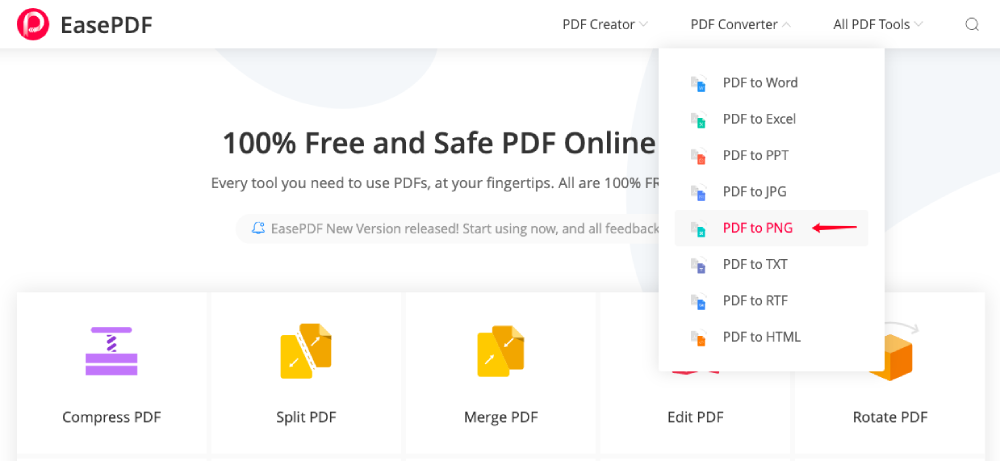
الخطوة 2. قم بتحميل ملف PDF الذي تريد تحويله. هناك 3 طرق لتحميل ملفك.
1. انقر فوق "اضف ملف" لتحديد أي ملف PDF.
2. قم بسحب وإسقاط ملف PDF من جهازك إلى منطقة التحميل.
3. أضف ملفات PDF من محركات الأقراص السحابية مثل Google Drive أو Dropbox أو أي رابط آخر.

الخطوة 3. سيقوم محول EasePDF عبر الإنترنت تلقائيًا بتحويل ملف PDF إلى صور PNG بعد الانتهاء من التحميل. ستحصل على النتيجة في ثوانٍ إذا لم يكن ملفك ضخمًا.
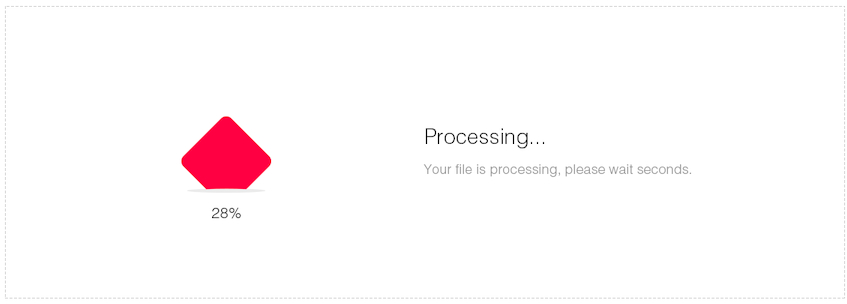
الخطوة 4. عند إتمام التحويل ، سيظهر رابط تنزيل على الواجهة. سيتم ضغط صور PNG المحولة في ملف مضغوط. يمكنك الآن النقر فوق الزر "تنزيل" لتنزيل صور PNG المحولة إلى جهازك المحلي أو حفظها في Google Drive أو Dropbox أو أي محرك سحابي آخر. يمكنك أيضًا مشاركة رابط التنزيل هذا مع أشخاص آخرين من خلال النقر على رمز "ارتباط". لتحويل المزيد من ملفات PDF إلى PNG ، انقر فوق الزر "START OVER" لبدء مهمة جديدة.
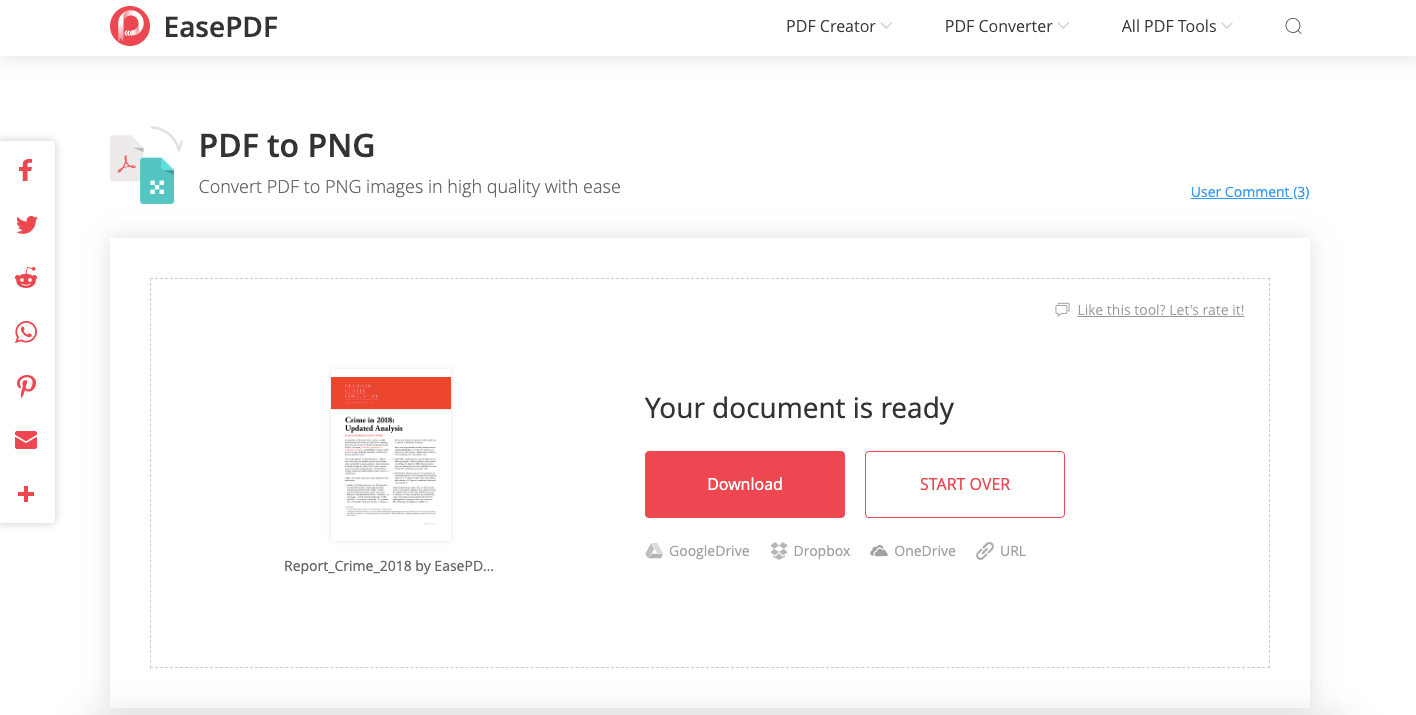
طريقة 2. : تحويل PDF إلى PNG باستخدام Mac Preview
يعد تحويل PDF إلى PNG باستخدام محول عبر الإنترنت أمرًا مريحًا للغاية ، ولكن ماذا لو لم يكن لدينا اتصال بالإنترنت؟ بالنسبة لمستخدمي Mac ، يمكنك دائمًا الاعتماد على تطبيق مضمن على Mac استدعاء "Preview" لحل هذه المشكلة.
الخطوة 1. افتح ملف PDF الخاص بك باستخدام Mac Preview. انقر بزر الماوس الأيمن على ملف PDF وانقر على "فتح باستخدام" ، واختر "Preview" من القائمة.
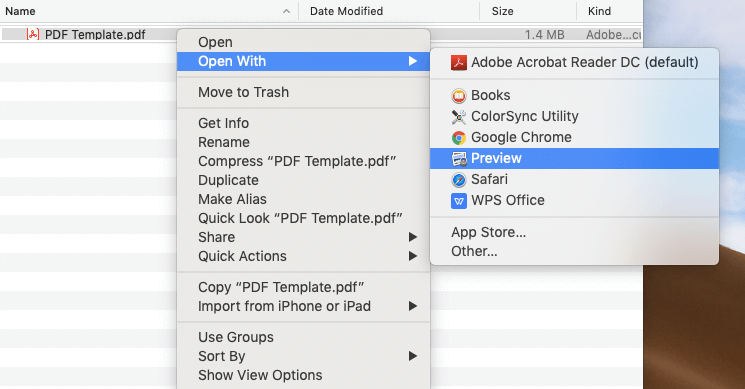
الخطوة 2. انتقل إلى شريط القائمة العلوي ، وانقر فوق علامة التبويب "ملف" وحدد خيار "تصدير" من القائمة المنسدلة.
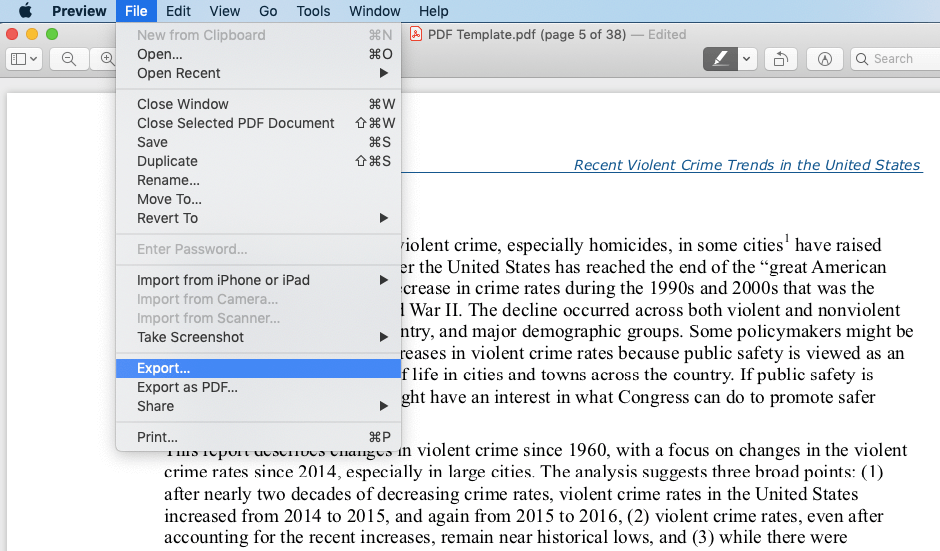
الخطوة 3. ستظهر لك نافذة جديدة لتحسين إعدادات التصدير. أولاً ، اكتب اسم ملف في مربع "تصدير باسم" ، ويمكنك تركه افتراضيًا أيضًا. ثانيًا ، اختر موقعًا لحفظ صورك المحولة. ثالثًا ، حدد "PNG" من خيارات "التنسيق" واضبط الدقة كما تريد. أخيرًا ، يمكننا النقر فوق الزر "حفظ".
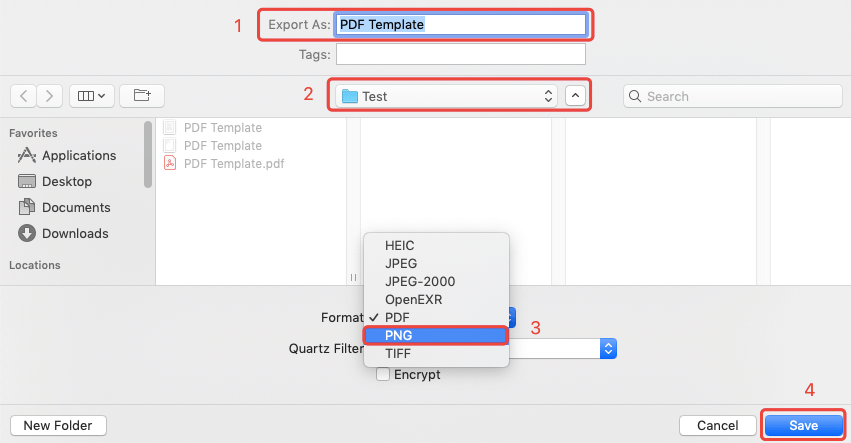
الآن تم تصدير مستند PDF الخاص بك إلى صور PNG ، انتقل للتحقق من الملف المحول في الموقع الذي حددته.
ملاحظة: باستخدام Mac Preview، يمكنك إجراء بعض التعديلات الأساسية قبل التحويل إلى صور PNG. خيارات التحرير الأساسية بما في ذلك التمييز والتسطير ويتوسطه خط وتدوير وترميز.
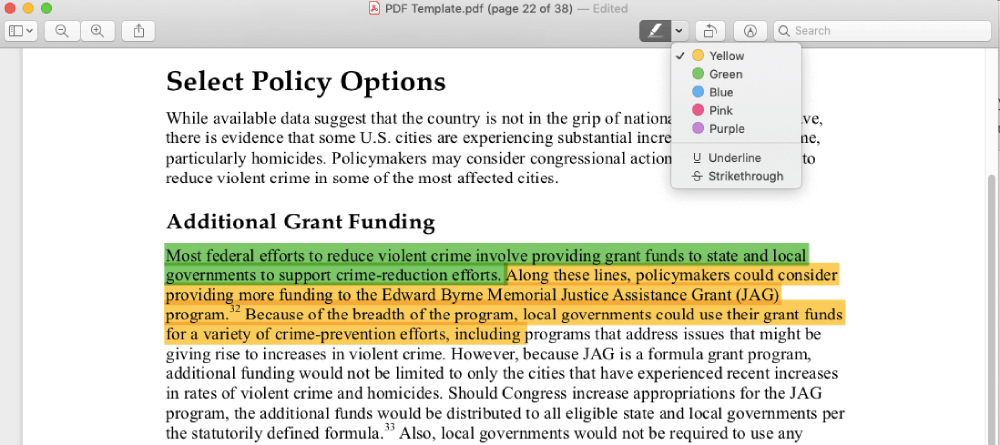
طريقة 3.: تغيير PDF إلى PNG باستخدام Photoshop
لمستخدمي Windows ، لا يمكننا استخدام Mac Preview لتحويل PDF إلى PNG. ومع ذلك ، يمكننا استخدام Adobe Photoshop كبديل. للمستخدمين الجدد ، قم بالتنزيل للتجربة المجانية .
الخطوة الأولى: افتح ملف PDF باستخدام Adobe Photoshop
قم بتشغيل Adobe Photoshop على جهاز الكمبيوتر الخاص بك ، وانقر فوق علامة التبويب "ملف" أعلى الواجهة ، وحدد "فتح" لاستيراد ملف PDF الذي تريد تحويله إلى صور PNG.
في مربع الحوار "استيراد ملف PDF" ، اختر "Pages" وانقر فوق الزر "موافق" لتحويل الصفحات من ملف PDF. يمكنك تحديد جميع الصفحات افتراضيًا ، أو استخدام مفتاح "Ctrl" أو "Shift" لتحديد صفحات معينة. عند الانتهاء من جميع إعدادات الصفحة في المنطقة اليمنى ، انقر فوق الزر "موافق". سيتم استيراد الصفحات / الصور التي تختارها إلى Photoshop على الفور.
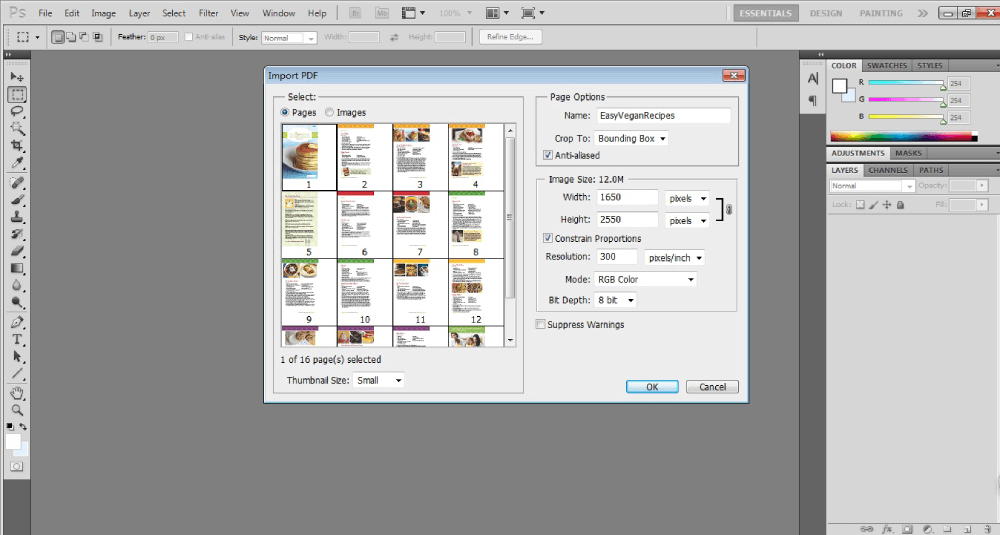
الخطوة 2. قم بإنشاء سجل إجراء "Save as PNG"
هذه الخطوة هي فقط لتحويل عدة صفحات. إذا كنت تحتاج فقط إلى تحويل صفحة واحدة من PDF إلى صورة PNG ، فيرجى تخطي هذه الخطوة. انقر فوق علامة التبويب "نافذة" ، وحدد "الإجراءات" في القائمة المنسدلة. ثم سترى نافذة "إجراءات" تظهر في الجزء السفلي الأيمن.
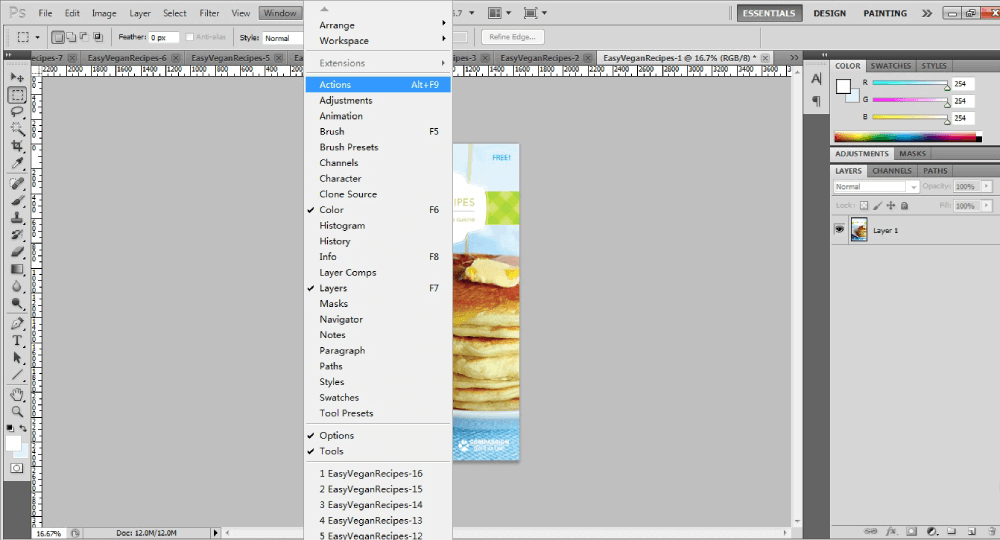
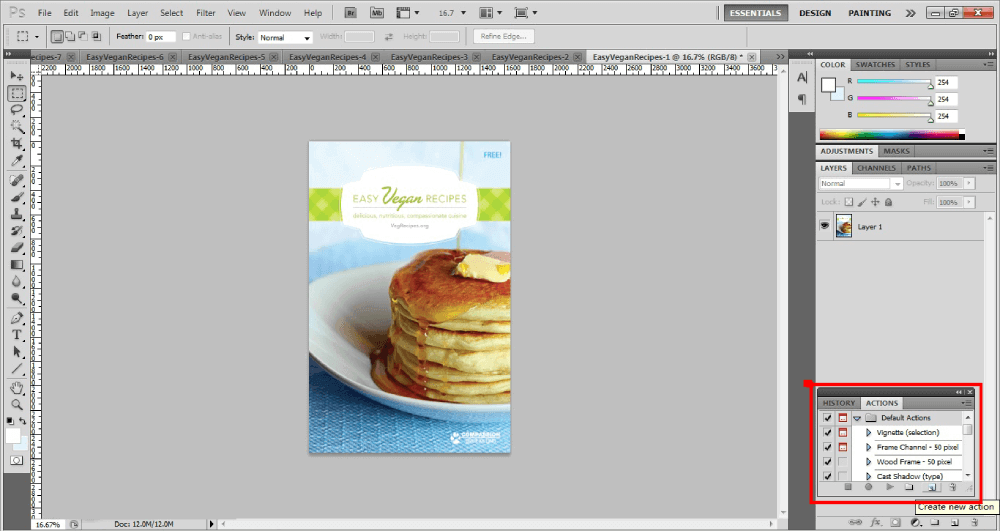
في نافذة "الإجراءات" ، انقر على علامة التبويب "إنشاء إجراء جديد".
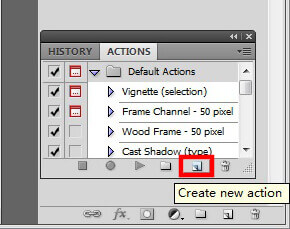
قم بتسمية هذا الإجراء في النافذة المفتوحة حديثًا ، ثم انقر فوق "تسجيل".
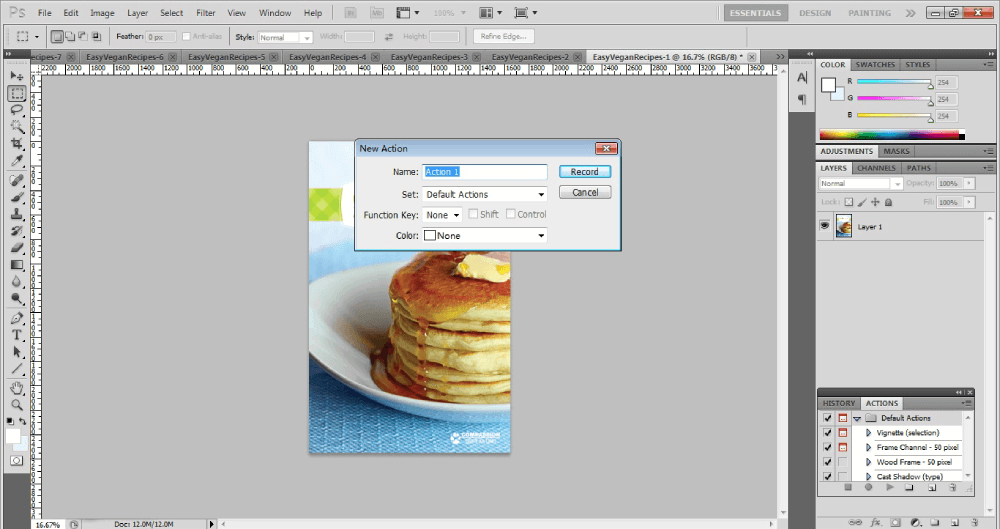
الخطوة الثالثة. احفظ صفحة PDF واحدة بصيغة PNG.
اختر "حفظ باسم" من القائمة المنسدلة لخيار "ملف".
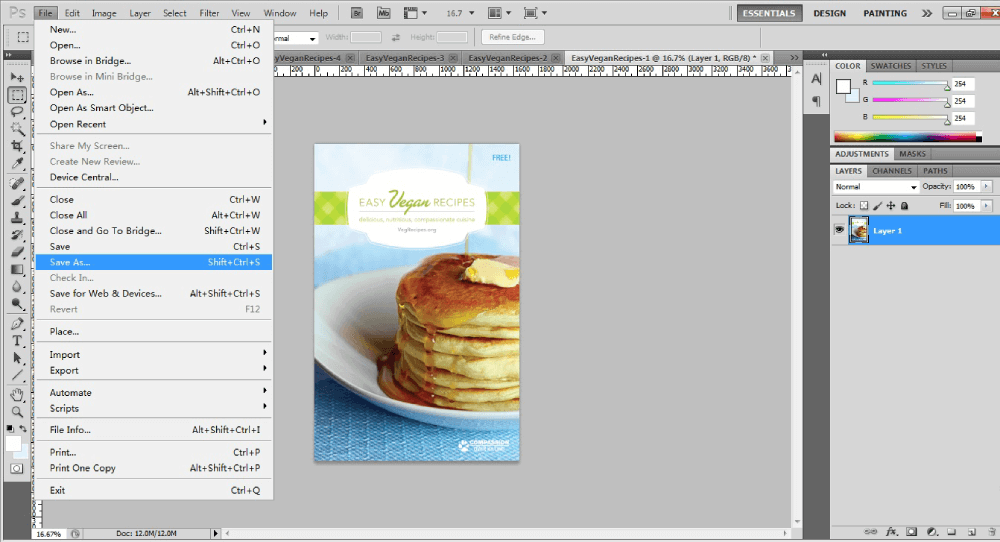
حدد تنسيق "PNG" من قائمة أنواع الملفات المنسدلة.
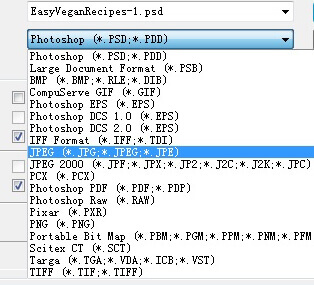
ثم قم بتخصيص خيارات PNG المحولة وانقر على "موافق". ويتم الآن تحويل صفحة PDF هذه إلى صورة PNG. انتقل إلى نافذة "الإجراءات" ، وانقر على الزر "إيقاف" لإيقاف التسجيل.
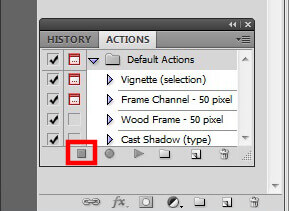
الخطوة 4. تحويل جميع صفحات PDF المحددة إلى PNG
اختر "أتمتة" من خيار "ملف" ، وحدد "دفعة".
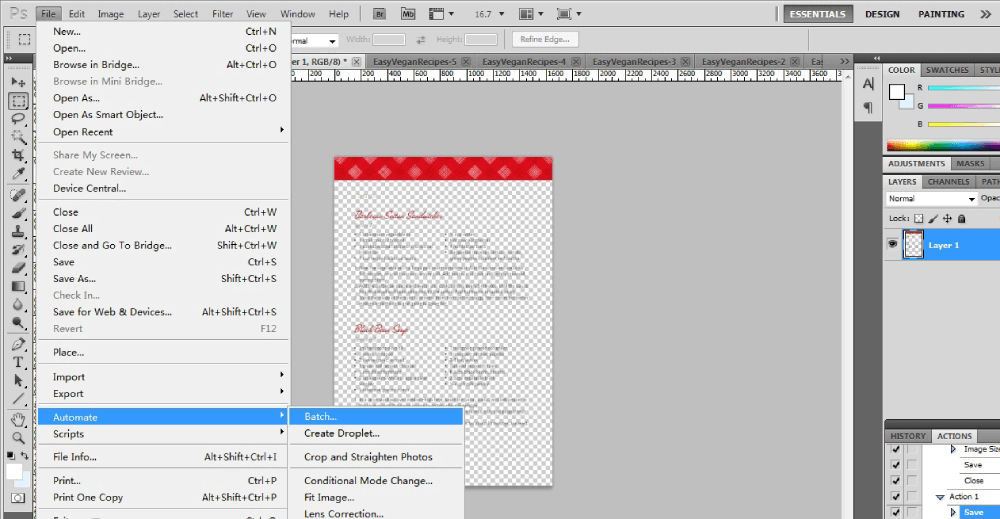
حدد الإجراء الذي قمت بإنشائه الآن ، واختر "Opened Files" في قسم "Source" ، ثم انقر فوق "OK".
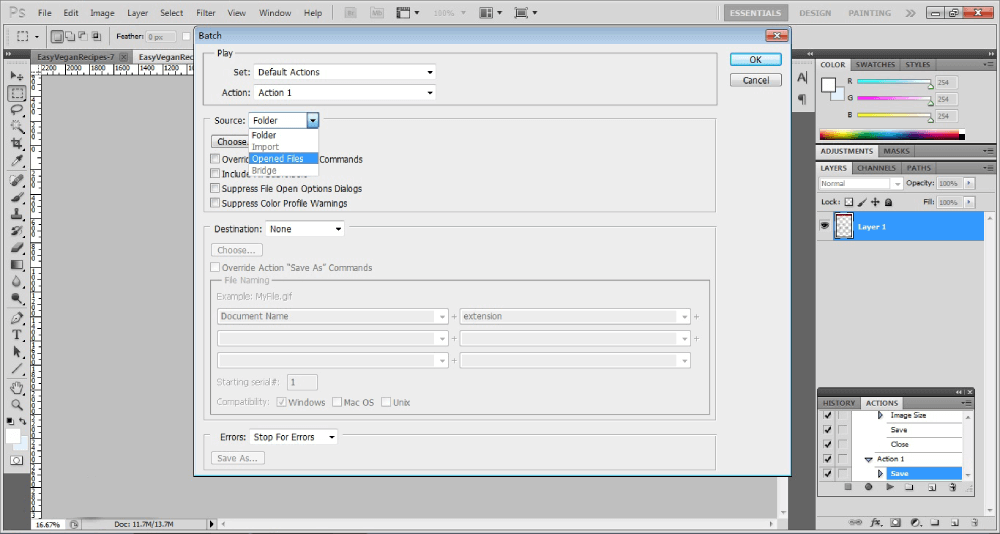
سيبدأ Photoshop الآن في تحويل جميع صفحات PDF إلى صور PNG واحدة تلو الأخرى. عند الانتهاء من التحويل ، أغلق جميع علامات تبويب الصفحات بالنقر فوق خيار "إغلاق الكل". من الواضح أن تحويل PDF إلى PNG باستخدام Photoshop ليس بسيطًا مثل استخدام Mac Preview و EasePDF، لكنه لا يزال حلاً موصى به خاصة لأولئك الذين لديهم Photoshop مثبتًا بالفعل على أجهزة الكمبيوتر الخاصة بهم.
الجزء 2. كيفية استخراج الصور من PDF وحفظها بتنسيق PNG
طريقة 1. الأولى: استخراج صور PDF بصيغة PNG Online
تقدم بعض محولات PDF إلى PNG عبر الإنترنت للمستخدمين خيارين لتحويل الصفحات أو استخراج الصور ، مثل Pdf.io.
الخطوة الأولى: اذهب إلى pdf.io واختر PDF to PNG Converter .
الخطوة 2. اختر الملف المراد تحميله. انقر فوق الزر "اختيار ملف" لتحديد ملف PDF الذي تريد استخراج الصور من جهاز الكمبيوتر الخاص بك. إذا كان ملف PDF الذي تريد اختياره مخزنًا على محرك الأقراص السحابي ، فيمكنك النقر فوق رابط "Google Drive" أو "Dropbox" لإضافة ملفك.
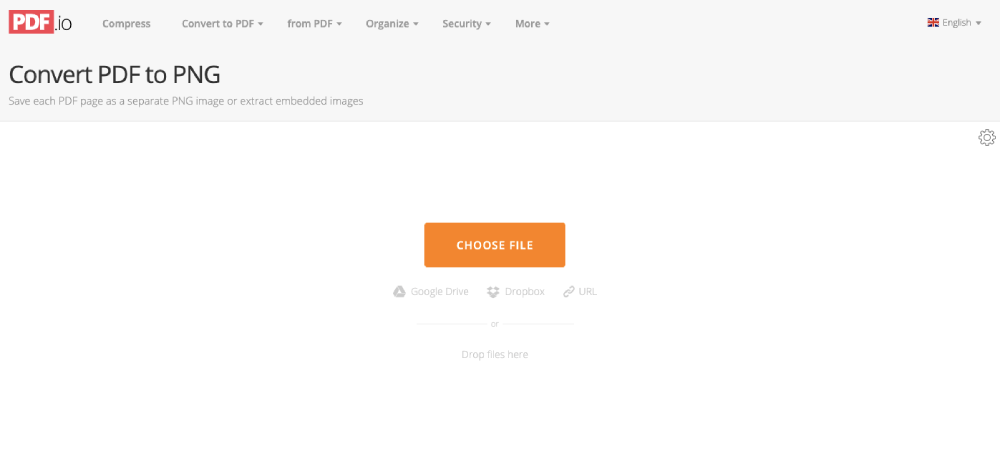
الخطوة 3. بعد تحميل الملف الخاص بك ، ستظهر نافذة جديدة وتطلب منك تحديد وضع التحويل. اختر خيار "استخراج الصور".
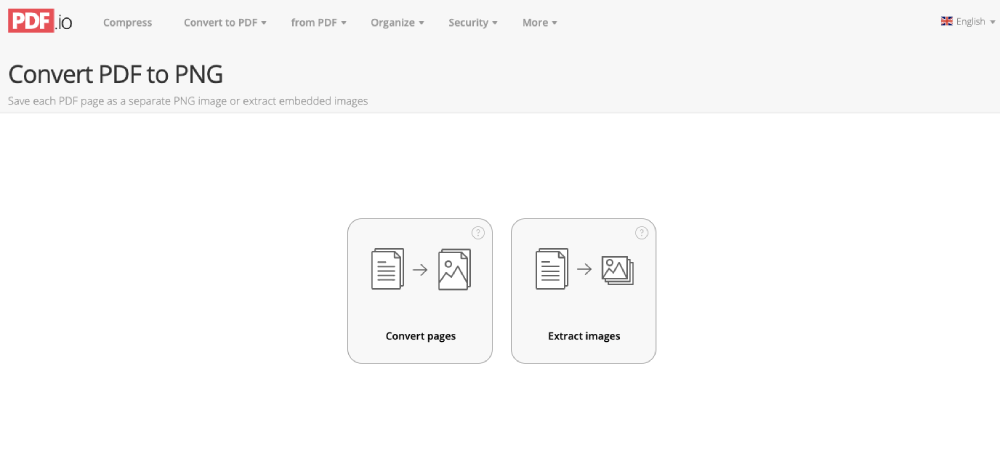
الخطوة 4. انتظر بضع ثوان. سيعرض لك الخادم رابط التنزيل عند انتهاء الاستخراج. انقر فوق الزر "تنزيل" لحفظ صور PNG المستخرجة على جهازك المحلي أو محرك السحابة.
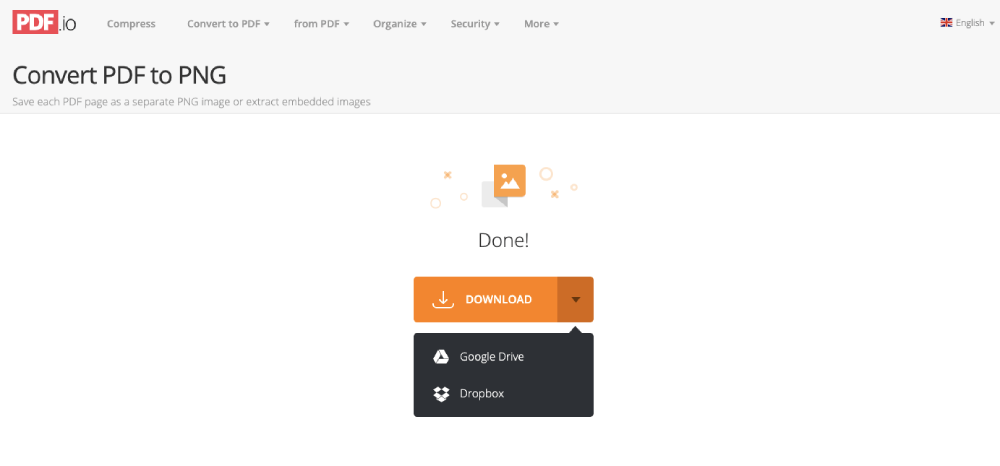
فعله! يمكنك الآن رؤية جميع الصور الموجودة في مستند PDF الخاص بك وقد تم استخراجها وحفظها بتنسيق PNG.
طريقة 2. : استخدم Adobe Reader و Microsoft Paint
الخطوة الأولى: افتح ملف PDF الخاص بك باستخدام Adobe Acrobat Reader DC أو أي برنامج قارئ PDF آخر.
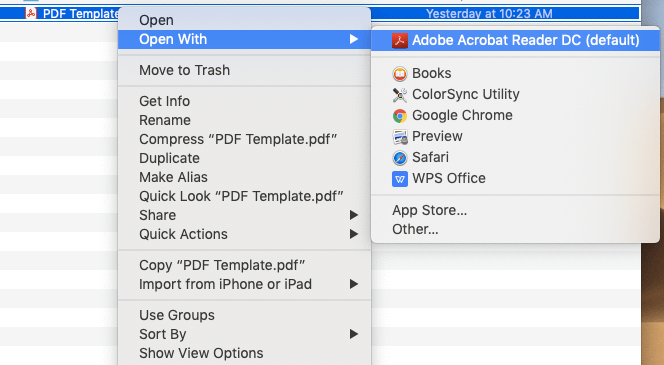
الخطوة 2. انسخ الصورة التي تريد استخراجها. انقر فوق أي صورة ترغب في استخراجها ، واختر "نسخ الصورة" في شريط الأدوات المنبثق العلوي.
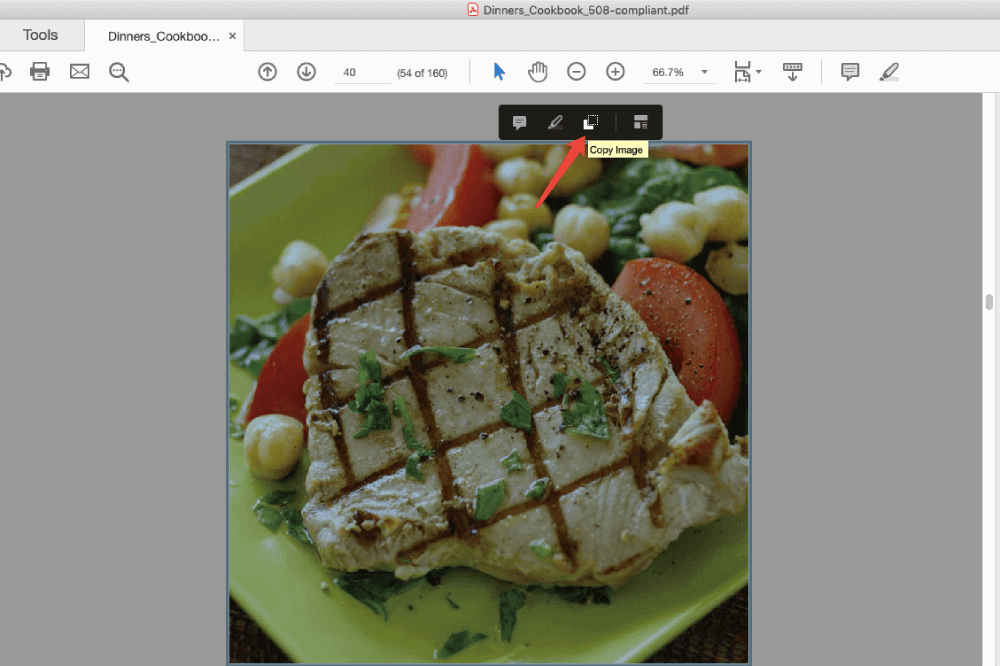
الخطوة 3. الصق الصورة المنسوخة إلى Microsoft Paint. لمستخدمي Windows ، يمكنك العثور على Microsoft Paint من قائمة بدء التشغيل. بالنسبة لمستخدمي Mac وأولئك الذين ليس لديهم Microsoft Paint على أجهزة الكمبيوتر الخاصة بهم ، يمكنك استخدام Paint Online . اذهب إلى Paint وحدد "تحرير" ← "لصق" ، وسترى الصورة تظهر على لوحة Paint .
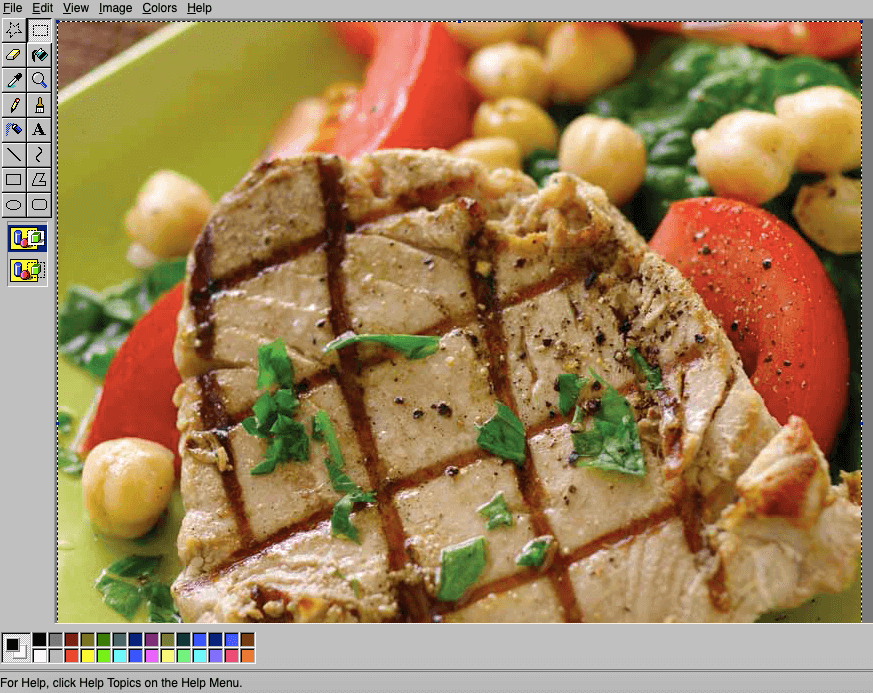
الخطوة 4. احفظ الصورة بتنسيق PNG. انتقل إلى قائمة "ملف" واختر "حفظ باسم" ، وحدد "PNG" كتنسيق الإخراج ، واختر وجهة للحفظ. عيب هذه الطريقة هو تقييد استخراج صورة واحدة فقط من PDF في كل مرة. لذلك نوصي باستخدام Adobe Photoshop أو PDF Image Extractor عبر الإنترنت كبديل لتحويل الصور المتعددة.
طريقة 3. : تصدير صور PDF بصيغة PNG باستخدام Photoshop
الخطوة 1. استيراد صور PDF الخاصة بك إلى Photoshop. قم بتشغيل البرنامج وانقر فوق "ملف" ← "فتح" لفتح ملف PDF الخاص بك ، سيتم عرض صفحات وصور ملف PDF كصور مصغرة في نافذة الاستيراد.
الخطوة 2. في مربع الحوار "استيراد PDF" ، تذكر تحديد خيار "الصور" كوضع الاستيراد. حدد كل صورة تريد حفظها بتنسيق PNG ثم انقر فوق الزر "موافق".
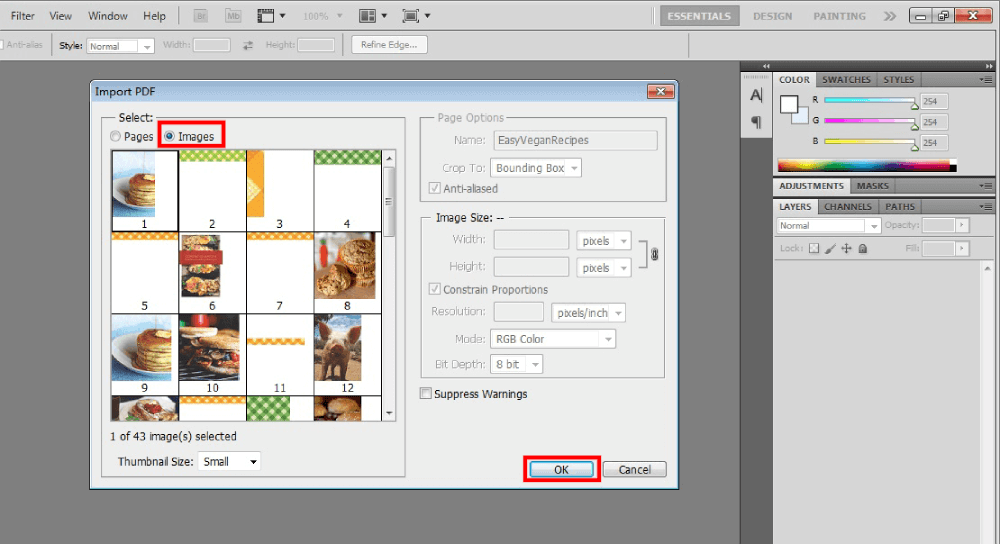
الخطوة الثالثة. احفظ الصور بصيغة PNG. في القائمة "ملف" ، انقر فوق الخيار "حفظ للويب والأجهزة". في النافذة المنبثقة ، حدد "PNG-8" أو "PNG-24" كتنسيق الحفظ. يمكنك تغيير حجم الصورة واللون والجودة وما إلى ذلك هنا. بعد إرضاء الإعدادات ، انقر فوق الزر "حفظ".
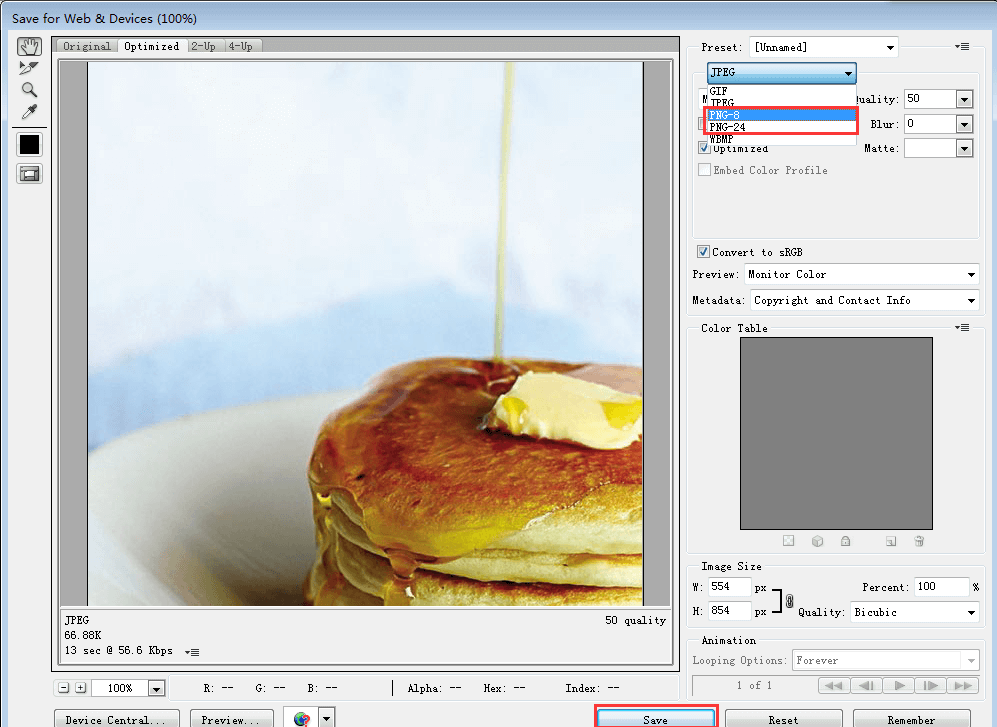
ستظهر نافذة جديدة. املأ اسم الملف واختر موقع الحفظ على جهاز الكمبيوتر الخاص بك ، ثم احفظه. لقد نجحت الآن في حفظ صورة PDF واحدة بتنسيق PNG. ماذا عن الاخرين؟ يمكنك تحويلها واحدًا تلو الآخر تكرار الخطوة 3 ، أو إنشاء سجل إجراء "حفظ باسم PNG" ثم استخدام خيار الدُفعة للقيام بالمهمة تلقائيًا. يرجى الرجوع إلى الطريقة 3 من الجزء 1 لمعرفة كيفية إنشاء "سجل الإجراء" على Photoshop.
استنتاج
لقد قمنا بتلخيص 6 حلول مجانية لتحويل صفحات PDF إلى صور PNG واستخراج الصور من ملف PDF وحفظها بتنسيق PNG. لا تتردد في الكتابة إلينا أو ترك تعليق إذا كانت لديك أفكار رائعة لهذا المنشور أو مواضيع أخرى.
هل كان المقال مساعدا؟! شكرا لك على ملاحظاتك!
نعم أو رقم























